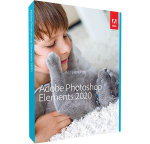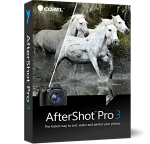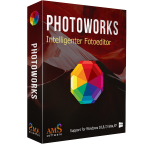Kostenlose Zeichenprogramme
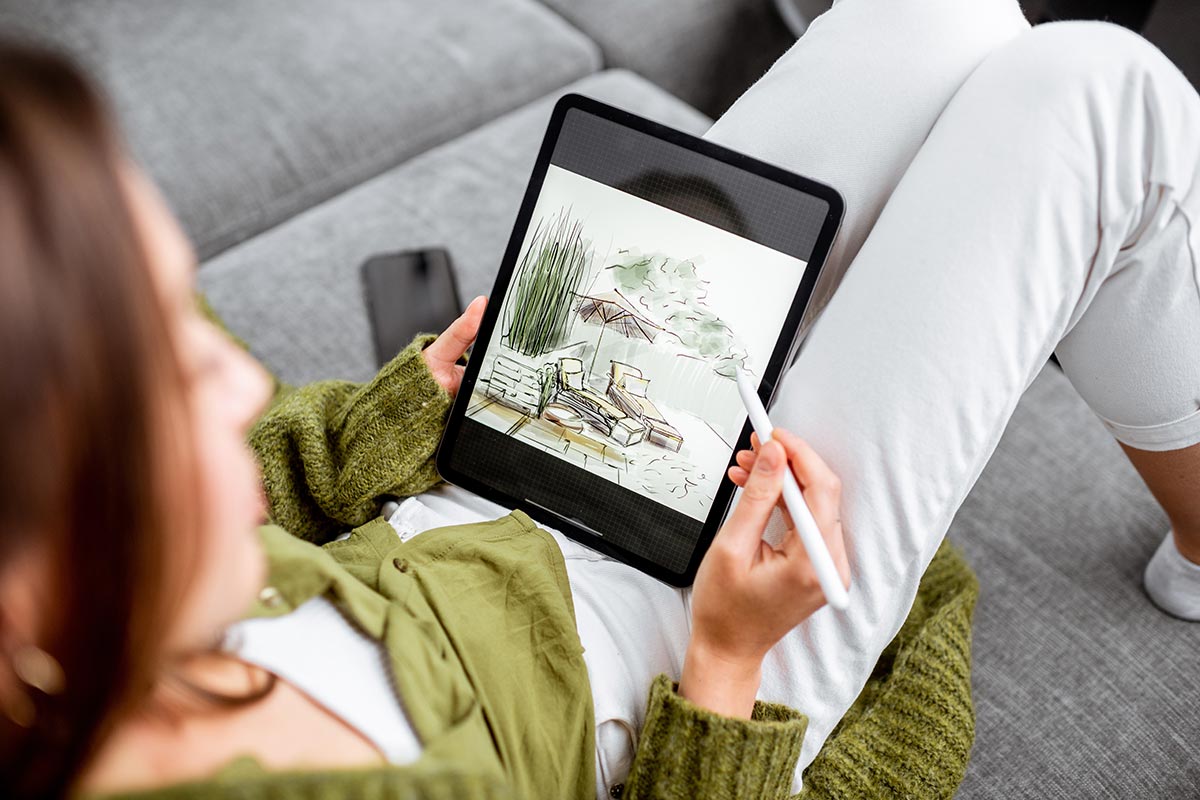
Mit digitalen Tools Comics zeichnen und Bilder malen
Zum Stift zu greifen und der Kreativität freien Lauf zu lassen, macht Spaß und entspannt die Seele. Zeichenutensilien wie Stifte, Kreiden, Farben und Papier nehmen allerdings viel Platz weg und verbrauchen sich mit der Zeit. Außerdem verzeichnet oder vermalt sich jeder Künstler gelegentlich. Gerade bei Herzensprojekten ist es sehr frustrierend, wenn deshalb komplett neu begonnen werden muss.
Zeichenprogramme bieten den großen Vorteil, dass sich kinderleicht Korrekturen vornehmen lassen. Was auf Papier umgesetzt werden soll, kann am PC geplant und vorgezeichnet werden – ganz ohne Ärger und Papierverschwendung. Gerade Anfänger können sich also austoben und an ihren Fähigkeiten feilen. Für Zeichen- und Malbegeisterte mit Übung halten die Programme viele praktische Tools bereit, die den kreativen Prozess deutlich vereinfachen und neue Möglichkeiten eröffnen. Wer schon ein Grafik-Tablet oder ein Tablet mit induktivem Touchscreen wie Microsoft Surface oder iPad Pro besitzt, kommt mit diesen Programmen voll auf seine Kosten.
Beim digitalen Zeichnen und Malen wird zwischen Pixelgrafiken und Vektorgrafiken unterschieden. In einer Pixelgrafik wird jeder Farbpunkt einzeln gespeichert. Die Punkte setzen sich zu einem Bild zusammen. Folglich verhalten sich Pixel so wie die Pigmente, die beim analogen Zeichnen mit einem Stift auf das Papier gebracht werden. Pixelgrafiken sind weit verbreitet und haben den Vorteil, dass jeder einzelne Bildpunkt bearbeitet werden kann. Nachteilig sind die Dateigrößen und der Qualitätsverlust beim Skalieren von Pixelbildern.
In einer Vektorgrafik werden die Bildinhalte aus geometrischen Grundformen wie Linien, Kreisen und Kurven zusammengesetzt. Die Inhalte können im Nachhinein problemlos verändert werden und es ist möglich, Vektorgrafiken beliebig groß oder klein anzuzeigen, ohne dass sie an Qualität verlieren. Das Erstellen von Vektorgrafiken ähnelt eher dem Zeichnen mit Lineal und Zirkel. Daher ist es komplizierter als die Arbeit mit Pixelgrafiken.
Autodesk Sketchbook – Ideal für Einsteiger
Sketchbook überzeugt auf den ersten Blick durch seine schlanke und intuitive Benutzeroberfläche. Statt sich erst mühsam durch Menüs klicken zu müssen, können Nutzer hier direkt loslegen. Das aufgeräumte Interface kommt besonders Anfängern entgegen. Diese Einfachheit täuscht, denn was Funktionen angeht, hat es Sketchbook in sich. Es bietet alle notwendigen Werkzeuge für jegliche pixelbasierte Zeichenvorhaben, sei es eine einfache Skizze oder eine komplexe Illustration.
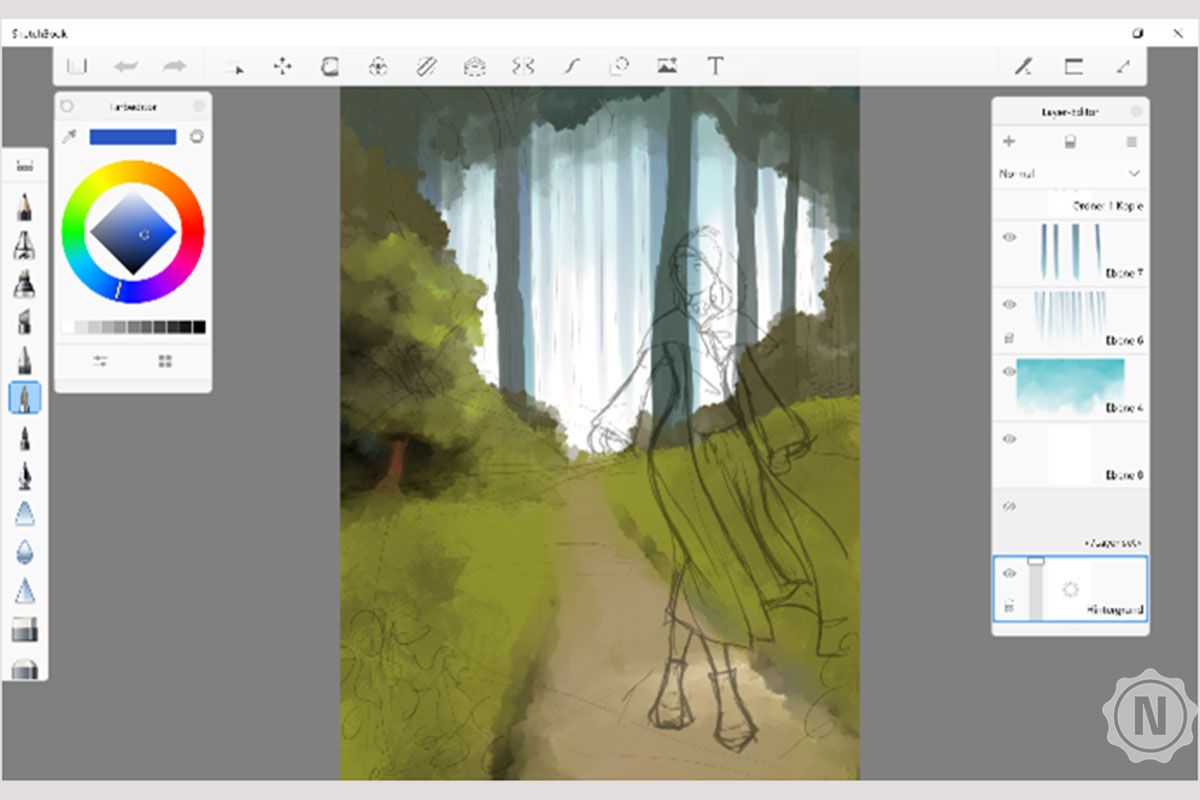
Links von der Leinwand stehen die Basis-Pinsel bereit. Ein Klick auf das obere Ende der Leiste öffnet die riesige Pinsel-Bibliothek. Hier finden sich alle erdenklichen Mal- und Zeichenwerkzeuge, etwa Pinsel, Kreiden und Copic-Marker, aber auch Schraffuren und Kleckse. Die Fülle an Tools lädt zum Ausprobieren ein.
Über einen Pinseleditor lassen sich die Malwerkzeugevielfältig anpassen. Größe, Opazität und Druck sind nur drei der Variablen. UI-Elemente wie der Pinseleditor sind über die obere Menüleiste ein- und ausblendbar. Hier öffnet sich ein Drop-Down-Menü mit verschiedenen Editoren. Dazu gehören neben dem Pinsel-Editor ein Farb- und ein Layer-Editor, mit dem verschiedene Zeichenebenen angelegt werden können. Die obere Menüleiste enthält zusätzlich eine Reihe an Zeichenhilfsmitteln wie Raster und Symmetrietools.
Sketchbook gehört dem US-amerikanischen Software-Unternehmen Autodesk, das überwiegend Design- und Animationsprogramme entwickelt. Seit 2018 ist die Vollversion von Sketchbook völlig kostenlos für Windows, Android, iOS sowie macOS verfügbar. Kunstwerke können in allen gängigen Dateiformaten gespeichert werden, also JPEG, PNG, BMP, TIFF und PSD. Sowohl beim Export als auch beim Import bleiben alle Ebenen, Gruppen und Farbabstufungen erhalten, sofern die Dateiformate dies unterstützen.
Krita – Zeichenprogramm mit Profifunktionen
Das kostenlose Open-Source Malprogramm Krita wird von vielen Comic- und Mangazeichnern verwendet. Dahinter steht die Entwickler-Community KDE, die sich frei zugänglicher Software verschrieben hat. Krita bietet eine Fülle an Hilfsmitteln für vektor- und pixelbasiertes Zeichnen. Wer schon einmal ein Bildbearbeitungsprogramm wie Gimp benutzt hat, findet sich auf der Benutzeroberfläche schnell zurecht. Die meisten Neulinge werden bei Krita etwas Zeit brauchen, sich angesichts der vielen Symbole zurechtzufinden. Gerade die rechte Seitenleiste ist etwas verschachtelt. Glücklicherweise können Nutzer in den umfangreichen Anleitungen auf der Krita-Website nachschlagen. Wer bei Krita einmal den Dreh raus hat, dem steht ein Allrounder-Grafikprogramm mit vielen Möglichkeiten offen.
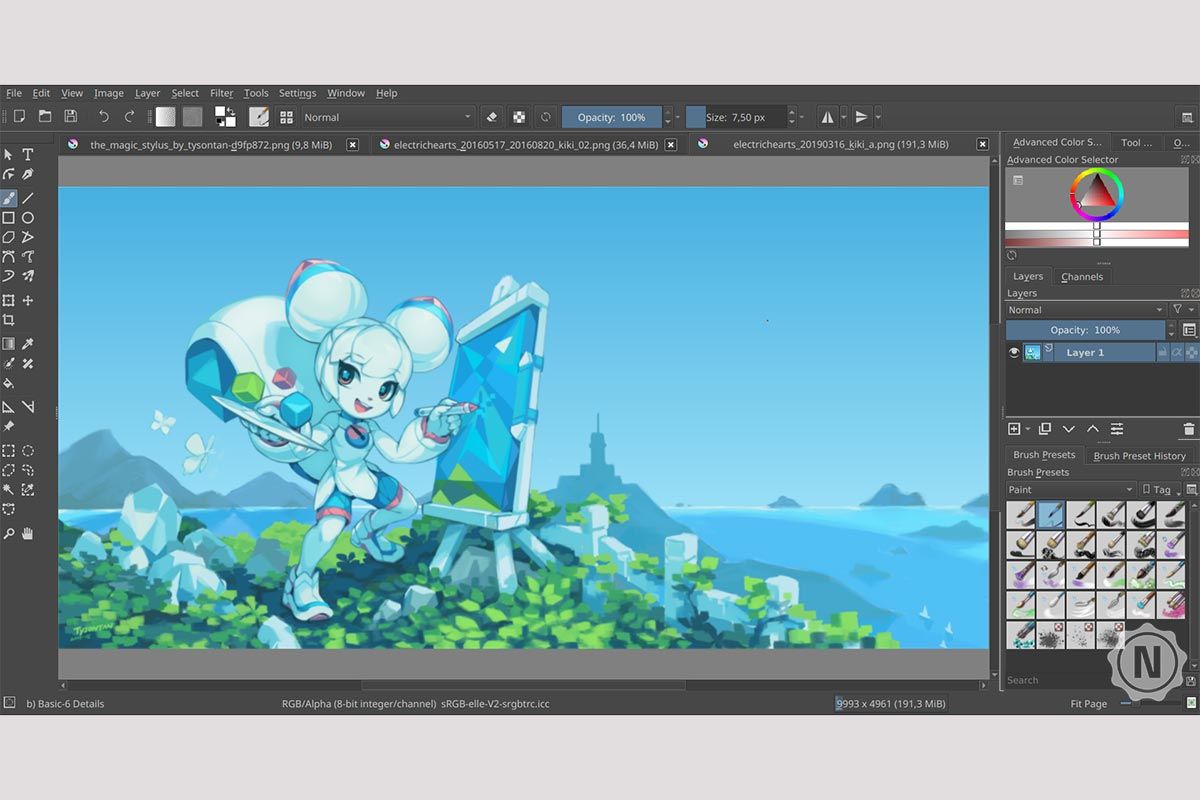
Die Benutzeroberfläche stellt sich als große Stärke von Krita heraus. In den Einstellungen können verschiedene Tools ein- und ausgeblendet werden. Diese lassen sich frei über die Arbeitsfläche bewegen und an verschiedenen Stellen andocken. Anwender können sich an ihrem digitalen Atelierplatz also alle Werkzeuge wie gewünscht bereitlegen. Die per Rechtsklick zu öffnende Pop-up-Palette bietet einen Schnellzugriff auf einige wichtige Tools wie Pinselgröße, Deckkraft und Farben.
Comiczeichner kommen dank der vielen Ebenen-Funktionen und Überblendmodi auf ihre Kosten. Mit diesen Werkzeugen lassen sich auch ambitionierte Projekte umsetzen. Ein richtiges Profi-Werkzeug ist die sogenannte Zwiebelhaut-Technik, im Fachbereich auch als „Onion-Skinning“ bekannt. Das sind halb durchscheinende Ebenen, die zwischen Einzelbildern liegen. Der Künstler kann sich so an den zuvor gezeichneten Bildern orientieren, was zum Beispiel bei Animationen nützlich ist.
Das Stichwort „Animation“ führt zum nächsten Feature, denn Krita ist nicht nur ein Zeichenprogramm. Seit der Version 3.0 verfügt die Software über alle Werkzeuge, die benötigt werden, um Zeichnungen in Bewegung zu setzen. Die einzelnen Frames werden auf einer Zeitleiste dargestellt, welche die chronologische Abfolge der Frames zeigt. Diese können frei bearbeitet und verschoben werden. Krita ist also ideal für alle, die sich mit dem Thema Animation bekannt machen, aber keine teure Profisoftware kaufen möchten.
Den kostenlosen Download finden Sie auf der Website von Krita. Die Freeware läuft auf Windows, Linux sowie macOS, jedoch nicht auf iOS und Android. Krita unterstützt alle gängigen Speicherformate wie JPEG, PNG, BMP, TIFF, PSD, PDF und einige mehr. Für die Nutzung des Programms sind Grundkenntnisse der englischen Sprache ratsam, denn die Software hat keine durchgängige deutsche Übersetzung.
Inkscape – Software für Tüftler
Bei Inkscape handelt es sich um ein kostenloses Programm für vektorbasiertes Zeichnen. Hinter der Open-Source-Anwendung steckt keine Firma, sondern ein weltweites Netzwerk an Freiwilligen, die sich der Vektorkunst verschrieben haben. Vektorbasiertes Zeichnen eignet sich etwa besonders gut für die Erstellung von Logos, Postern, Comis und Landkarten.
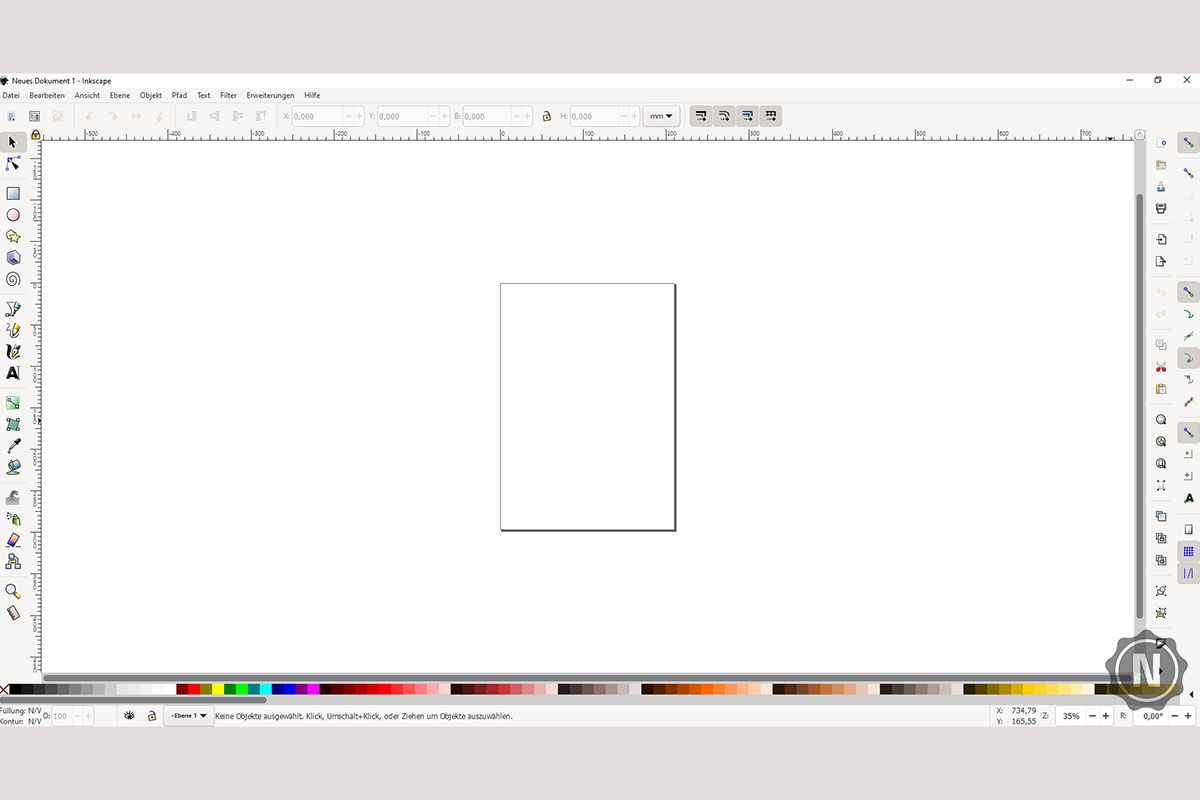
Auch bei Inkspcape ähnelt die Benutzeroberfläche derjenigen von anderen Bildbearbeitungsprogrammen. In der Mitte befindet sich die Leinwand, die von verschiedenen Werkzeugleisten umgeben ist. Die senkrechte Werkzeugleiste auf der linken Seite zeigt die Zeichen- und Bearbeitungswerkzeuge. Hier finden Nutzer unter anderem Bleistift- und Kalligrafiewerkzeuge zum Freihandzeichnen sowie Formenwerkzeuge.
Standard-Formen sind deckend blau gefüllt und haben eine schwarze Kontur. Jede erzeugte Form hat sogenannte Anfasser. An diesen Stellen wird sie mit der Maus gepackt und durch Ziehen verformt. Mehrere Objekte können zu Gruppen zusammengefasst und dann wie ein einziges verschoben oder verformt werden. Alle Objekte lassen sich zueinander ausrichten oder miteinander verbinden. Am einfachsten lässt sich ein Objekt über die Farbleiste unterhalb der Arbeitsfläche umfärben. Über das Farbmenü können Kontur und Deckkraft von Objekten verändert und Farbverläufe erstellt werden. Auch Inkscape verfügt über Ebenen, die übereinander lagern.
Wer sonst nur pixelbasierte Zeichenprogramme nutzt, muss sich an vektorbasiertes Zeichnen wahrscheinlich erst gewöhnen, da es weniger intuitiv ist. Inkscape lädt aber zum „Learning by Doing“ ein, auf der Website finden sich zudem viele Anleitungen zum Nachschlagen. Das Programm bietet jede Menge Werkzeuge und unterstützt eine Vielzahl von Grafikformaten wie SVG, AI und CDR. Damit stellt es wohl die beste kostenlose Alternative zu Adobe Illustrator dar. Inkscape ist mit Windows, macOS sowie Linux kompatibel und somit vor allem eine PC-Software. Die aktuelle Vollversion steht zum freien Download auf der Inkscape-Website bereit.
Teaserbild: © rh2010 / stock.adobe.com | Abb. 1–3: © Netzsieger